引言
在计算机网络中,域名解析是连接用户与网站服务的重要环节。而Windows系统下的hosts文件,作为一个本地DNS,为我们提供了直接管理域名与IP地址映射的便捷方式。本文将详细讲解如何在Windows系统中绑定hosts文件,实现网站跳转与域名管理。
1. hosts文件的作用
hosts文件位于Windows系统的C:\Windows\System32\drivers\etc路径下,它是一个纯文本文件,用于存储本地计算机的域名与IP地址映射。当用户访问一个网站时,操作系统会首先查找hosts文件中是否已存在该域名的映射,如果存在,则直接使用映射的IP地址进行访问,从而加快访问速度;如果不存在,则请求DNS服务器进行域名解析。
2. 修改hosts文件权限
在Windows系统中,修改hosts文件需要管理员权限。以下是获取管理员权限的方法:
按下Win + X键,选择“Windows PowerShell(管理员)”或“命令提示符(管理员)”。
在弹出的窗口中,输入以下命令并按Enter键:
net session
如果命令执行成功,则说明您已具有管理员权限。
3. 修改hosts文件
以下是在Windows系统中修改hosts文件的方法:
打开“Windows PowerShell(管理员)”或“命令提示符(管理员)”。
输入以下命令并按Enter键:
cd C:\Windows\System32\drivers\etc
输入以下命令并按Enter键,打开hosts文件:
notepad hosts
在打开的hosts文件中,添加以下内容:
# 测试环境hosts
127.0.0.1 www.test.com
其中,127.0.0.1为本地回环地址,www.test.com为需要跳转的域名。
保存并关闭hosts文件。
4. 测试网站跳转
打开浏览器,输入“www.test.com”并按Enter键。
如果一切正常,您将看到网站跳转到了本地服务器。
5. 注意事项
修改hosts文件时,请注意格式,确保IP地址与域名之间至少相隔一个空格。
修改hosts文件后,可能需要重启计算机或重启网络适配器才能生效。
修改hosts文件可能会影响其他应用程序的正常使用,请谨慎操作。
6. 总结
通过绑定hosts文件,我们可以轻松实现网站跳转与域名管理。掌握hosts文件的修改方法,有助于我们更好地管理本地计算机的域名解析,提高网络访问速度。